
Isi kandungan:
- Mengemas kini penyemak imbas Google Chrome: mengapa, bagaimana dan apa yang harus dilakukan sekiranya berlaku kesilapan
- Mengapa dan berapa kerap anda perlu mengemas kini Google Chrome
- Cara mengetahui versi terkini Google Chrome
- Cara mengemas kini Google Chrome menggunakan kaedah yang berbeza
- Kesalahan semasa mengemas kini Google Chrome
- Pengarang Bailey Albertson [email protected].
- Public 2023-12-17 13:03.
- Diubah suai terakhir 2025-01-23 12:44.
Mengemas kini penyemak imbas Google Chrome: mengapa, bagaimana dan apa yang harus dilakukan sekiranya berlaku kesilapan
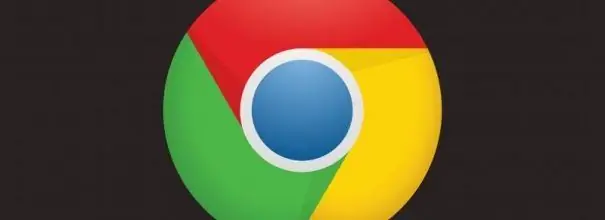
Pentingnya mengemas kini program, khususnya penyemak imbas Google Chrome pada setiap peranti tidak dapat dinafikan, tetapi mengapa pengguna mesti memuat turun kemas kini? Mari pertimbangkan bagaimana melakukan ini tanpa usaha tambahan untuk pengguna biasa.
Kandungan
- 1 Mengapa dan berapa kerap anda perlu mengemas kini Google Chrome
-
2 Cara mengetahui versi terkini Google Chrome
2.1 Video: cara mengetahui versi penyemak imbas Google Chrome
-
3 Cara mengemas kini Google Chrome menggunakan kaedah yang berbeza
- 3.1 Dengan Secunia PSI
- 3.2 Dengan memeriksa kemas kini penyemak imbas
-
3.3 Dengan memasang semula program
- 3.3.1 Menyimpan Data Penyemak Imbas
- 3.3.2 Nyahpasang Google Chrome
- 3.3.3 Memasang versi terbaru Google Chrome
- 3.3.4 Video: Cara Memasang Semula Google Chrome
-
4 Kesalahan semasa mengemas kini Google Chrome
4.1 Cara menyelesaikan masalah
Mengapa dan berapa kerap anda perlu mengemas kini Google Chrome
Kemas kini secara berkala bagi mana-mana penyemak imbas, termasuk Google Chrome, akan menyelamatkan anda dari:
- virus. Versi baru virus muncul setiap hari, sehingga penyemak imbas menjadi rentan dari masa ke masa dan meletakkan komputer anda berisiko dijangkiti. Pembangun penyemak imbas menganalisis virus baru dan membuat pertahanan baru terhadapnya. Oleh itu, kemas kini dapat mengurangkan risiko jangkitan;
- penyemak imbas rosak. Sekiranya anda menyedari bahawa Google Chrome menjadi lebih perlahan dan sering berlaku kerosakan, masalahnya mungkin dalam keadaan tidak dikemas kini.
Dengan kemas kini penyemak imbas, anda dapat memperoleh sejumlah fungsi baru yang menjadikan Internet lebih selesa.
Cara mengetahui versi terkini Google Chrome
Google Chrome biasanya dikemas kini secara automatik, seperti kebanyakan penyemak imbas moden. Lalu mengapa mengetahui versi penyemak imbas terkini, jika pembangunnya sendiri mengikuti kemas kini? Kenyataannya adalah bahawa untuk beberapa sebab kemas kini automatik mungkin tidak berlaku. Dalam kes ini, anda perlu membuat peningkatan sendiri. Untuk mengetahui apakah kemas kini diperlukan, periksa versi penyemak imbas anda sekarang:
- Buka penyemak imbas Google Chrome.
- Cari tanda di sudut kanan atas dengan tiga titik menegak. Klik padanya dengan butang tetikus kiri.
-
Pada menu yang muncul, gerakkan kursor tetikus ke atas item "Bantuan" kedua.

Bahagian bantuan dalam menu penyemak imbas Buka bahagian "Mengenai penyemak imbas Google Chrome"
-
Pilih item pertama "Tentang Google Chrome" dari senarai kecil. Tab baru dengan maklumat akan dibuka.

Mengenai Tetingkap Penyemak Imbas Google Chrome Maklumat mengenai versi Google Chrome terkini ada di bahagian "Tentang Google Chrome"
Video: bagaimana mengetahui versi penyemak imbas Google Chrome
Cara mengemas kini Google Chrome menggunakan kaedah yang berbeza
Terdapat beberapa cara untuk mengemas kini Google Chrome secara manual. Mari kita anggap yang paling terkenal dari mereka.
Dengan Secunia PSI
Secunia PSI membolehkan anda meningkatkan banyak program di komputer anda, termasuk penyemak imbas. Ia juga mengotomatisasi proses kemas kini dan mengesan kerentanan dalam perisian pihak ketiga. PSI dikonfigurasi seperti berikut:
-
Muat turun dan pasang program dari sumber yang dipercayai. Buka perisian dan klik Scan Now untuk mencari kemas kini terbaru untuk Google Chrome. Secunia PSI akan memulakan analisis, yang mungkin memerlukan sedikit masa.

Butang Imbas Sekarang dalam perisian Secunia PSI Klik pada butang Pindai Sekarang untuk membuat program mula mencari kemas kini perisian yang tersedia
-
Setelah analisis selesai, bahagian Program yang perlu diperbaharui akan muncul di tetingkap program. Sekiranya anda melihat penyemak imbas Google Chrome di dalamnya, klik kiri sekali.

Program yang perlu dikemas kini bahagian dalam program Secunia PSI Cari di Program yang perlu dikemas kini bahagian ikon Google Chrome
-
Pilih bahasa dan klik Pilih bahasa. Program akan mula memuat turun kemas kini dan kemudian memasangnya sendiri. Tetingkap Secunia PSI akan dilabel Muat turun kemas kini di bawah ikon penyemak imbas.

Memuat turun bendera kemas kini di Secunia PSI Tanda muat turun memuat turun menunjukkan bahawa program memuat turun kemas kini untuk perisian yang dipilih
- Selepas beberapa ketika, program ini akan mengalihkan penyemak imbas ke bahagian seterusnya Program terkini. Ini bermaksud bahawa Google Chrome telah diperbaharui ke versi terbaru.
Sekiranya selepas peringkat analisis ikon Google Chrome tidak muncul, ini bermakna penyemak imbas tidak memerlukan kemas kini.
Dengan memeriksa kemas kini penyemak imbas
Untuk menolong kemas kini penyemak imbas Google Chrome, anda perlu pergi ke bahagian dengan keterangan program:
- Pergi ke tab "Tentang Google Chrome", seperti yang dijelaskan di atas di bahagian "Cara mengetahui versi Google Chrome terkini".
-
Sekiranya penyemak imbas anda memerlukan kemas kini, ia akan segera mula memuat turun dan memasangnya. Tunggu sekejap. Akibatnya, frasa "Versi terbaru Google Chrome sudah terpasang" akan muncul.

Tetingkap dengan maklumat mengenai versi penyemak imbas Google Chrome semasa Tunggu frasa "Versi terbaru Google Chrome sudah terpasang" muncul
Dengan memasang semula program
Mengemas kini Google Chrome dengan memasangnya semula berlaku dalam tiga peringkat: menyimpan data penyemak imbas, membuang program dari komputer dan memasangnya semula dari laman web rasmi. Kaedah ini akan berfungsi untuk anda jika yang sebelumnya tidak berfungsi, apabila alat bawaan atau program pihak ketiga tidak menemui kemas kini terkini.
Menyimpan data penyemak imbas
Oleh kerana pada langkah seterusnya kita akan menghapus penyemak imbas, maklumat yang telah lama terkumpul di dalamnya juga akan hilang. Ini adalah penanda buku, sejarah penyemakan imbas, kata laluan, mengisi borang, dan lain-lain. Sekiranya anda tidak mahu kehilangan semua data ini, lakukan perkara berikut:
- Klik kiri pada ikon profil di sudut kanan atas.
-
Klik pada butang Log Masuk ke Chrome berwarna biru.

Log masuk ke akaun Google anda Log masuk ke akaun Google anda
-
Masukkan alamat e-mel dan kata laluan akaun Google anda. Ini akan memasukkan anda ke akaun Google anda dan dapat menyegerakkan data anda untuk menyimpannya.

Memasukkan alamat e-mel Google anda Masukkan e-mel Google anda untuk menyegerakkan data
Sekiranya anda tidak mempunyai akaun Google, tetapi anda perlu menyimpan maklumat di penyemak imbas, daftarkannya:
- Pergi ke halaman "Buat Akaun Google" menggunakan carian penyemak imbas anda.
-
Isi semua bidang borang:
- nama;
- nama keluarga;
- nama pengguna dalam huruf Latin, yang akan muncul di awal alamat e-mel anda;
-
kata laluan.

Buat akaun Google Isi semua bidang borang untuk membuat akaun Google
- Klik pada "Seterusnya".
-
Tulis nombor telefon anda (pilihan), alamat e-mel lain untuk melindungi akaun anda, tarikh lahir dan jantina.

Soal selidik pembuatan akaun Google Masukkan maklumat tambahan untuk akaun Google anda yang akan datang
- Klik pada butang Next berwarna biru sekali lagi.
- Perkhidmatan ini akan menawarkan untuk menghantar SMS ke nombor telefon anda untuk mengesahkannya. Klik "Hantar" atau "Tidak sekarang". Masukkan kod dari SMS di lapangan dan klik "Confirm".
- Klik pada "Saya Setuju". Akaun Google anda telah dibuat.
Anda boleh mengatur penyegerakan di Akaun Google anda seperti berikut:
- Klik pada butang menu penyemak imbas (tiga titik menegak). Pilih bahagian "Tetapan".
-
Pada blok pertama "Pengguna" klik pada butang besar "Penyegerakan".

Tetingkap Tetapan Penyegerakan Lanjutan Kami memasukkan jenis data yang perlu anda simpan di akaun Google anda
- Pastikan terdapat tanda semak di sebelah semua item atau item yang ingin anda simpan (tambah atau hapus tanda semak).
- Tutup tab, perubahan akan berlaku.
Tidak perlu membuat akaun Google. Ini hanya perlu jika anda ingin menyimpan semua penanda halaman, sejarah dan kata laluan penyemak imbas anda. Sekiranya anda berpuas hati dengan penyemak imbas yang bersih tanpa maklumat, langkau langkah ini. Sekarang anda boleh terus menyahpasang program dari komputer anda.
Mengalih keluar Google Chrome
Terdapat dua cara untuk membuang sebarang program dari memori komputer: menggunakan alat Windows standard dan menggunakan utiliti pihak ketiga. Perbezaannya adalah bahawa program pihak ketiga membuang perisian sepenuhnya bersama dengan entri pendaftaran dan fail lain. Sekiranya anda menyahpasang program menggunakan alat bawaan, ada risiko fail yang tersisa dalam memori bertentangan dengan fail penyemak imbas yang baru dipasang, jadi pertimbangkan kaedah penyahpasangan kedua.
-
Muat turun program dari laman web rasmi dan pasangkannya di komputer anda.

Penyahpasang Revo Percuma Muat turun versi percuma Revo Uninstaller
- Jalankan program. Tetingkap akan terbuka di mana anda akan menemui senarai program yang dipasang di PC anda.
-
Cari Google Chrome. Klik kanan pada item dan pilih fungsi "Delete" di menu konteks.

Senarai program di komputer di tetingkap Revo Uninstaller Jalankan Pembuangan Google Chrome
-
Pilih mod imbasan (sederhana atau lanjutan). Klik pada "Imbas".

Memilih tahap imbasan Pilih tahap imbasan untuk sisa fail dalam memori PC yang berkaitan dengan Google Chrome
- Revo Uninstaller akan menyahpasang dan kemudian mula mengimbas memori komputer anda untuk fail dalam pendaftaran yang dikaitkan dengan Google Chrome.
Apabila penghapusan program selesai, pastikan anda menghidupkan semula PC anda.
Memasang versi terbaru Google Chrome
Sekarang teruskan memasang penyemak imbas versi terbaru:
-
Muat turun sebaran penyemak imbas terkini dari laman web rasmi. Klik pada butang Muat turun Chrome berwarna biru. Fail pemasangan akan dimuat turun. Buka.

Halaman Google rasmi untuk memuat turun penyemak imbas dengan nama yang sama Klik pada butang "Muat turun Chrome"
- Benarkan aplikasi ini membuat perubahan pada peranti anda.
- Sistem itu sendiri akan memuat turun semua fail yang diperlukan, dan kemudian segera memasangnya. Selepas itu, penyemak imbas akan dibuka secara automatik.
Pemasangan semula penyemak imbas selesai. Sekiranya anda ingin mengembalikan semua penanda halaman dan maklumat lain ke penyemak imbas, sila masuk ke akaun Google yang terdaftar sebelumnya.
Video: cara memasang semula Google Chrome
Kesalahan semasa mengemas kini Google Chrome
Keretakan mungkin berlaku semasa mengemas kini penyemak imbas Google Chrome anda. Kesalahan biasanya mempunyai kod yang dapat membantu menentukan punca masalah. Yang utama adalah:
- ralat 9 - penyemak imbas versi baru tidak sesuai dengan yang sudah dipasang;
- ralat 11 - fail berkembang.exe, tanpa yang mustahil kemas kini, tidak tersedia;
- ralat 13 - program lain menyekat kemas kini;
- ralat 101 - direktori tidak dapat dibuat dalam cakera keras.
Cara memperbaiki kesilapan
Sekiranya anda menghadapi masalah mengemas kini penyemak imbas Google Chrome anda, ikuti petua berikut:
- periksa tetapan firewall, kawalan ibu bapa dan antivirus anda. Mungkin program inilah yang melarang akses ke laman web rasmi pembangun, iaitu ke tools.google.com dan dl.google.com;
- pastikan bahawa pemeriksa kemas kini mempunyai akses Internet;
- periksa sistem untuk perisian hasad dengan antivirus asas. Virus boleh mempengaruhi pemasangan kemas kini;
- pastikan anda mempunyai sistem operasi yang dikemas kini. Google Chrome tidak lagi berfungsi pada Windows XP, Windows Vista, Mac OS X 10.6, 10.7 dan 10.8. Sekiranya komputer anda mempunyai salah satu OS ini, pasang versi yang lebih baru;
- mulakan semula komputer anda dan ulangi kemas kini penyemak imbas;
- pasang semula program menggunakan kaedah yang dijelaskan di atas di bahagian "Dengan memasang semula program".
Sekiranya anda tidak dapat mengemas kini, hubungi pentadbir anda untuk menyelesaikan kemas kini penyemak imbas.
Oleh kerana kemas kini automatik Google Chrome mungkin tidak berfungsi dalam beberapa situasi, periksa dari semasa ke semasa apakah versi baru penyemak imbas tersedia, terutama jika sudah lebih lambat. Anda boleh mengemas kini penyemak imbas secara percuma dengan tiga cara: di penyemak imbas itu sendiri di tetingkap dengan maklumat mengenainya, melalui Secunia PSI dan dengan memasang semula program sepenuhnya. Sekiranya kemas kini gagal, periksa PC anda untuk virus dan pastikan OS anda terkini.
Disyorkan:
Cara Mengemas Kini Penyemak Imbas Mozilla Firefox - Mengapa Dan Kapan Ia Dilakukan, Periksa Versi Yang Ada Dan Pasang Yang Terkini

Cara mengemas kini Mozilla Firefox secara percuma dan bila hendak melakukannya. Apa yang perlu dilakukan sekiranya berlaku ralat kemas kini
Cara Memasang Penyemak Imbas Tor, Termasuk Secara Gratis - Cari Versi Terbaru, Konfigurasikan Program Di Tingkap, Adakah Mungkin Untuk Menyahpasang Penyemak Imbas Tor

Cara memuat turun Penyemak Imbas Tor terkini. Persediaan pertama, pengurusan keselamatan, penyelesaian masalah. Mengalih keluar Penyemak Imbas Tor
Cara Mengemas Kini Penyemak Imbas Opera Secara Percuma - Mengapa Dan Kapan Ia Dilakukan, Kami Memeriksa Versi Opera Yang Ada, Meletakkan Yang Baru, Menjalankan Pengaturan

Mengapa anda perlu memasang kemas kini di Opera. Cara melakukan ini jika kemas kini automatik tidak berfungsi, dan juga cara memutar balik penyemak imbas ke versi sebelumnya
Cara Mengemas Kini Penyemak Imbas Internet Explorer - Mengapa Dan Kapan Ia Dilakukan, Periksa Versi Yang Ada Dan Pasang Yang Baru

Mengapa mengemas kini penyemak imbas Windows Internet Explorer standard. Cara memuat turun penyemak imbas versi baru: beberapa cara. Apa yang perlu dilakukan jika anda tidak dapat mengemas kini IE
Cara Memasang Penyemak Imbas Google Chrome, Termasuk Gratis - Cari Versi Terbaru, Konfigurasikan Program Di Windows, Adakah Mungkin Untuk Membuang Chrome

Kebaikan dan keburukan Google Chrome. Cara memasang dan mengkonfigurasinya. Penyelesaian masalah: tidak menyimpan kata laluan, tidak memasang sambungan. Penghapusan tanpa jejak dari PC
